Tutoriels les plus compréhensibles sur la façon de recadrer instantanément une vidéo AVI
À la recherche de moyens efficaces pour recadrer AVI des dossiers? Alors vous devez être reconnaissant puisque vous êtes dans le bon article. Eh bien, regarder des vidéos est divertissant et satisfaisant. Cependant, il arrive parfois que vous soyez ennuyé si certaines parties indésirables de la vidéo ne vous intéressent pas. Si tel est le cas, recadrer la vidéo AVI est la meilleure solution. Lisez cet article pour découvrir les méthodes les plus efficaces pour recadrer vos fichiers AVI sur votre ordinateur. Nous vous proposerons des moyens hors ligne et en ligne, ce qui le rendra plus pratique pour vous. Donc, pour en savoir plus sur la discussion, vous devez commencer à lire l’intégralité de ce contenu.
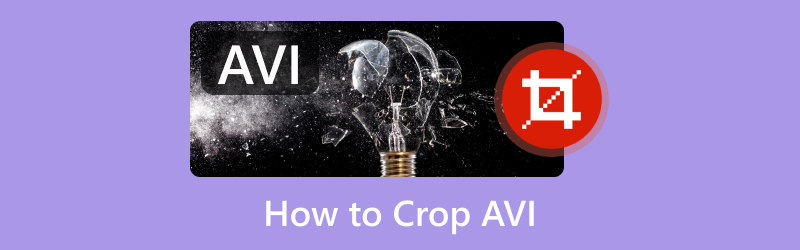
- LISTE DES GUIDES
- Partie 1. Une introduction au fichier AVI
- Partie 2. Meilleurs outils de recadrage AVI
- Partie 3. Comment recadrer des fichiers vidéo AVI
- Partie 4. FAQ sur la façon de recadrer un AVI
Partie 1. Une introduction au fichier AVI
AVI fait partie des formats vidéo populaires que vous pouvez rencontrer sur votre ordinateur et d'autres appareils. Cela signifie Audio Vidéo Interleave. Le format vidéo a été conçu et réalisé par Microsoft en 1992. Le format de fichier contient divers codecs de compression vidéo. Certains d'entre eux sont XviD et DivX, qui sont pris en charge par certaines plates-formes majeures. Il comprend Windows Media Player, ALL Player, VLC et bien plus encore. AVI est également compatible avec la compression sans perte. Avec cela, il est devenu un format idéal pour éditer des applications et stocker des vidéos sous forme brute. Ainsi, en termes de stockage de films et autres médias, AVI fait partie des formats que vous pouvez utiliser.
Partie 2. Meilleurs outils de recadrage AVI
ArkThinker Convertisseur Vidéo Ultime
Si vous souhaitez recadrer une vidéo AVI à l'aide d'un outil simple offrant un processus de recadrage simple, utilisez ArkThinker Convertisseur Vidéo Ultime. Recadrer une vidéo AVI devient simple en utilisant ce programme téléchargeable. Son interface est facile à comprendre et les fonctions fonctionnent bien. Le processus de recadrage est également exceptionnel puisqu’il permet de terminer la procédure de recadrage en une seconde seulement. En dehors de cela, le logiciel peut proposer diverses options que vous pouvez choisir, notamment Freely, 16:9, 4:3, etc. Avec cela, vous pouvez recadrer la vidéo automatiquement. Une autre option consiste à recadrer la vidéo AVI manuellement en contrôlant le cadre réglable. Donc, si vous voulez le meilleur outil de recadrage, vous pouvez compter sur ce programme. Autre chose, ArkThinker Video Converter Ultimate peut offrir des fonctionnalités différentes de celles que vous imaginez. Outre le recadrage, vous pouvez convertir et éditer des fichiers vidéo et audio, éditer, créer des collages vidéo, créer des vidéos musicales, etc. Vous pouvez également télécharger le programme sur votre Windows et Mac. Vous pouvez voir le tutoriel ci-dessous pour recadrer AVI.
Télécharger ArkThinker Convertisseur Vidéo Ultime sur votre Windows ou Mac. Ensuite, installez-le et lancez-le sur votre ordinateur. Vous pouvez également cliquer sur le bouton Téléchargement gratuit ci-dessous pour un accès facile.
Une fois l'interface affichée, allez dans la section Boîte à outils et choisissez l'option Recadrage vidéo fonction.
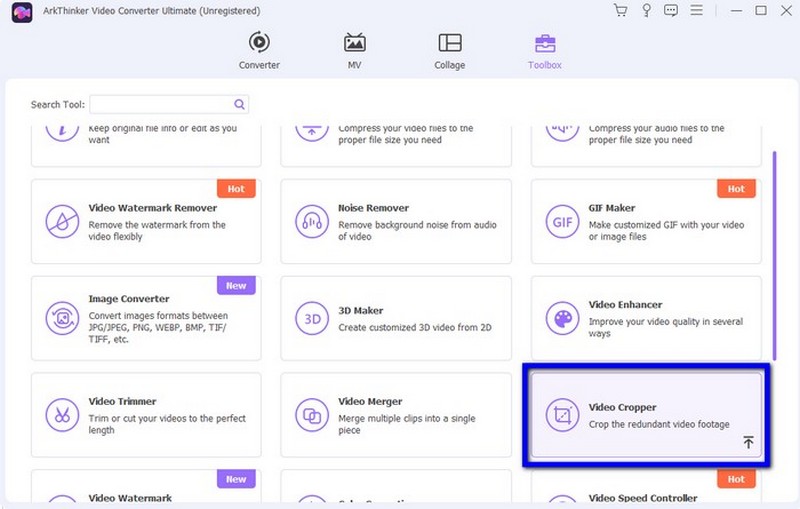
Pour ajouter la vidéo AVI depuis votre ordinateur, cliquez sur le bouton Plus.
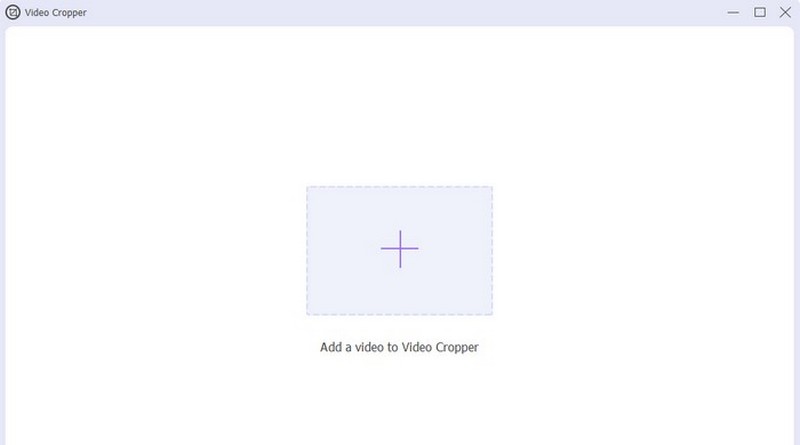
À l'aide du cadre réglable de la vidéo, vous pouvez commencer le processus de recadrage. Utilisez votre curseur pour ajuster la vidéo en fonction de vos besoins.
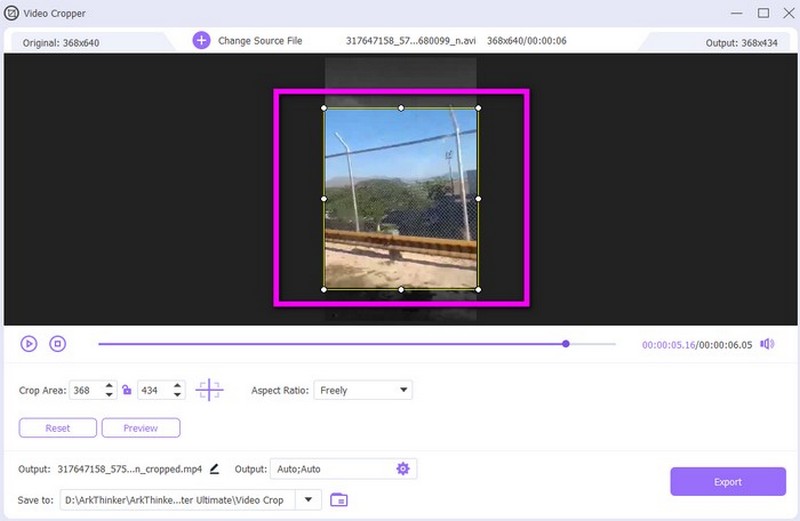
Pour le processus final, cliquez sur l'option Exporter pour enregistrer le fichier AVI recadré. Vous pouvez ouvrir le fichier et vérifier sa sortie finale.
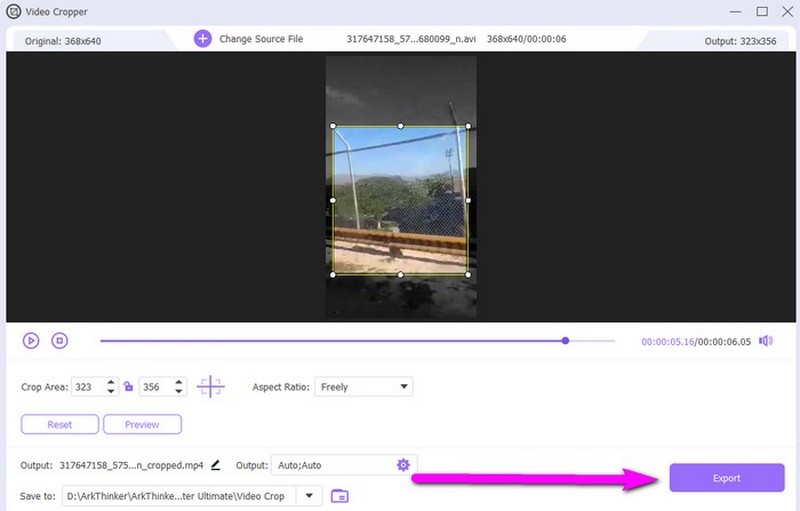
Recadrage vidéo ArkThinker en ligne
Si vous recherchez un outil de recadrage en ligne, utilisez Recadrage vidéo ArkThinker. Avec l'aide de ce recadrage vidéo en ligne, il sera facile de recadrer votre vidéo AVI. De plus, pendant le processus de recadrage, vous réaliserez à quel point le processus est simple. C’est parce que l’outil en ligne offre la méthode la plus simple pour vous. En plus de cela, l'outil dispose de deux options de recadrage. La première est qu'il vous permet de recadrer le fichier AVI manuellement. Vous pouvez utiliser votre curseur pour déplacer le cadre réglable afin de recadrer la vidéo en fonction de vos besoins. En outre, vous pouvez choisir différents formats d’image. Ces ratios sont utiles si vous souhaitez recadrer la vidéo automatiquement. De cette façon, peu importe si vous êtes un utilisateur talentueux ou un débutant, vous pouvez utiliser l'outil. De plus, le ArkThinker Video Cropper est accessible à tous les navigateurs Web. Vous pouvez recadrer votre AVI à l'aide de l'outil sur Chrome, Edge, Explorer, Safari et bien d'autres. Alors, pour savoir comment utiliser l'outil pour recadrer AVI en ligne, consultez les étapes ci-dessous.
Visitez le site Web de Recadrage vidéo ArkThinker. Après cela, cliquez sur le bouton Démarrer le recadrage de la vidéo pour ajouter le fichier que vous souhaitez recadrer.
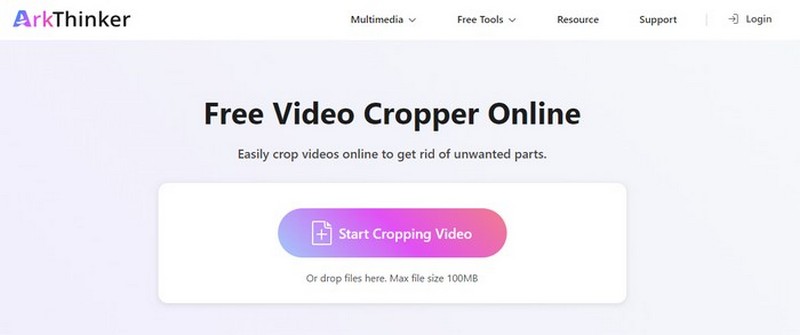
Recadrez la vidéo à l'aide du cadre réglable. Vous pouvez éliminer la partie supérieure, inférieure ou latérale de la vidéo.
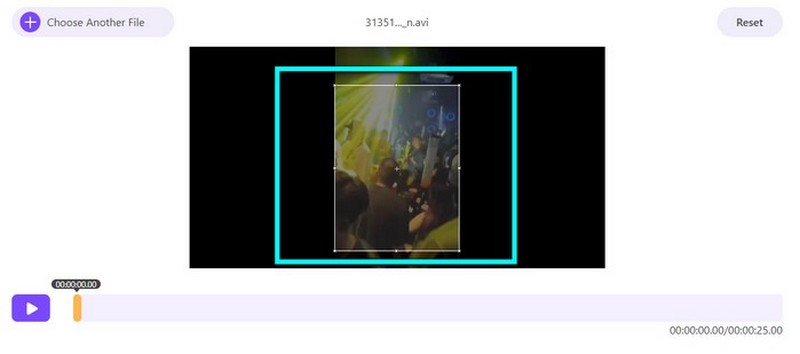
Si vous avez fini de recadrer la vidéo, sélectionnez le Recadrer la vidéo possibilité de passer au processus de culture principal. Après quelques secondes, vous verrez le résultat final et vous pourrez l'enregistrer sur votre appareil.
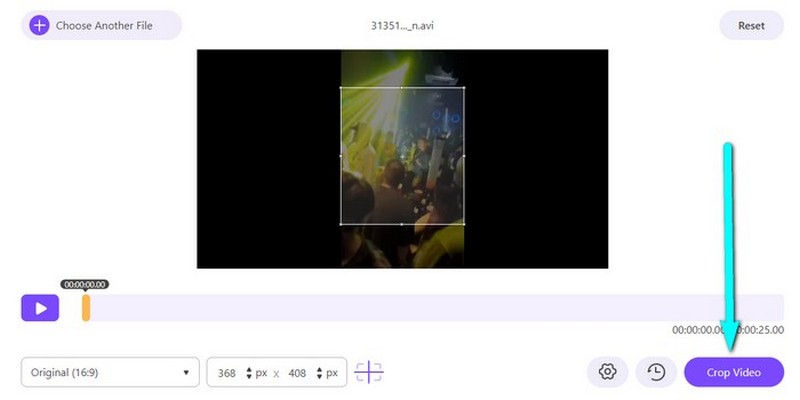
Partie 3. Comment recadrer des fichiers vidéo AVI
Recadrer AVI à l'aide de Windows Movie Maker
Pour recadrer des fichiers AVI sous Windows, vous pouvez compter sur Windows Movie Maker. Il fait partie des programmes de montage vidéo les plus utiles que vous puissiez utiliser sur votre ordinateur. Il peut recadrer votre fichier AVI de manière efficace et fluide. Cependant, son interface utilisateur est trop compliquée à comprendre. De nombreuses fonctions peuvent dérouter certains utilisateurs, comme les débutants. Il consomme également trop de stockage et est lent à installer sur votre ordinateur.
Plate-forme: les fenêtres
Tout d’abord, téléchargez et installez Windows Movie Maker sur votre ordinateur. Une fois que vous lancez le logiciel, cliquez sur les options Importer > Ajouter des fichiers pour ajouter le fichier AVI que vous souhaitez recadrer.
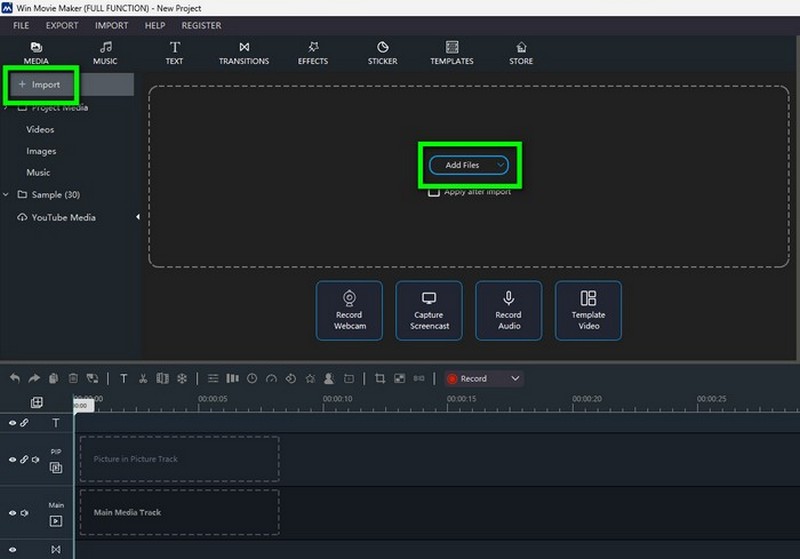
Ensuite, mettez la vidéo sur la timeline. Cliquez sur l'option Recadrer et vous pourrez commencer à recadrer la vidéo en ajustant la partie du bord.
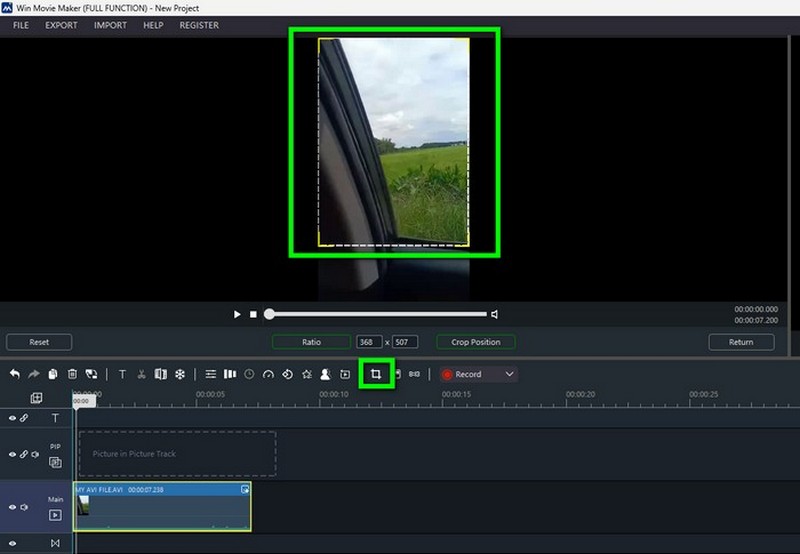
Si vous avez terminé le recadrage, accédez à la section Fichier et sélectionnez l'option Enregistrer le projet pour enregistrer le résultat final sur votre ordinateur.
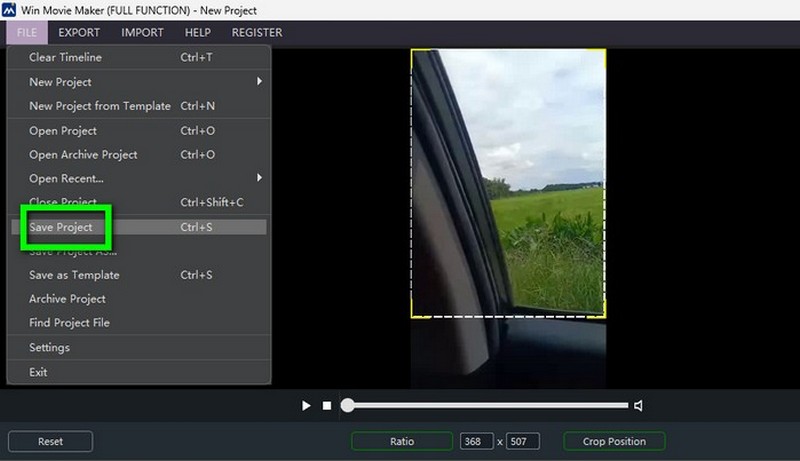
- Il peut offrir plus de fonctions, comme un trimmer, un écran vert, un rotateur, etc.
- L'interface est difficile à comprendre.
- Le processus d'installation prend du temps.
- L'ajout de vidéo est un problème.
Recadrer AVI gratuitement sur VLC Media Player
Si vous souhaitez recadrer une vidéo AVI gratuitement, essayez d'utiliser VLC Media Player. Il s'agit d'un programme hors ligne disponible pour les ordinateurs Windows et Mac. Il est capable de recadrer votre vidéo AVI selon votre méthode préférée. Également recadrage vidéo est libre. Avec cela, vous pouvez utiliser le programme sans rien payer. Cependant, le processus de téléchargement et d’installation prend du temps. De plus, il est difficile de naviguer dans la fonction de recadrage du programme. En effet, VLC a une interface utilisateur déroutante, ce qui rend difficile la recherche de certaines fonctions.
Plate-forme: Windows et Mac
Ouvrez VLC Media Player et accédez à la section Médias. Après cela, sélectionnez le Fichier ouvert option pour ajouter le fichier AVI à partir du dossier de fichiers.
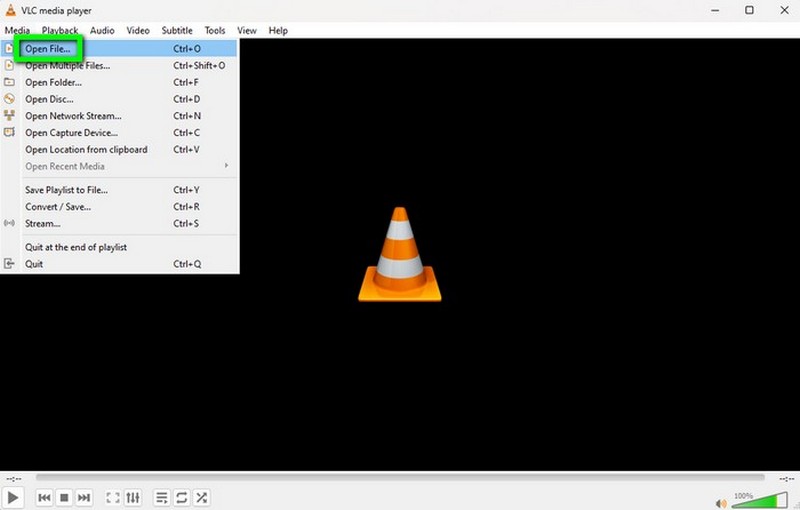
Ensuite, accédez à la section Vidéo > Recadrage. Vous pourrez utiliser différents formats d'image pour recadrer la vidéo AVI. Sélectionnez votre ration préférée pour commencer le processus de recadrage. Après cela, vous pouvez déjà recadrer votre vidéo.
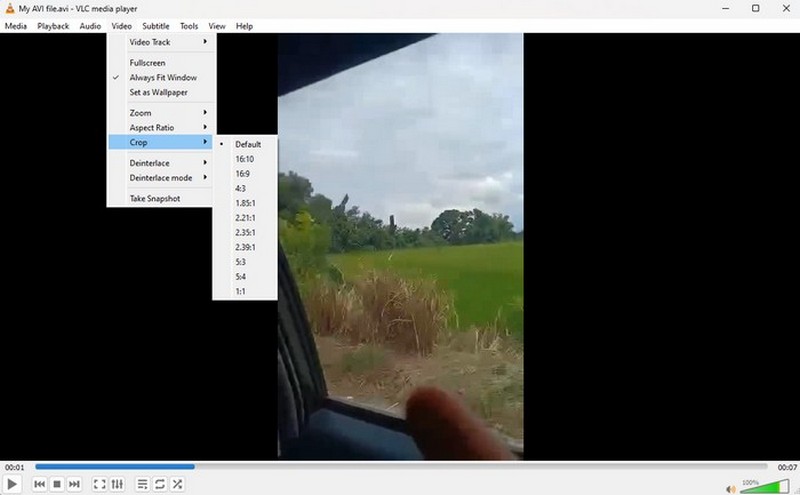
- Le programme est gratuit.
- Disponible sur Windows et Mac.
- L'interface du programme prête à confusion.
- L'installation et la configuration du programme sur votre ordinateur prennent du temps.
- Il ne permet pas aux utilisateurs de recadrer la vidéo manuellement.
- Les débutants doivent demander conseil à des professionnels lorsqu’ils utilisent le programme.
Recadrer AVI en ligne à l'aide de Clideo
Vous aurez peut-être également besoin de l'aide de Clideo pour recadrer un AVI en ligne. Le processus de recadrage est simple et rapide tant que vous disposez d’une connexion Internet. De plus, vous pouvez y accéder sur différentes plateformes en ligne. Cependant, comme l’outil est en ligne, vous devez compter sur une connexion Internet. Le processus de téléchargement est trop lent, surtout lors du téléchargement de fichiers vidéo volumineux.
Plate-forme: Basé sur le Web
Allez sur le site Clideo et cliquez sur le Choisir le fichier bouton. Ensuite, lorsque le dossier apparaît, ajoutez la vidéo AVI.
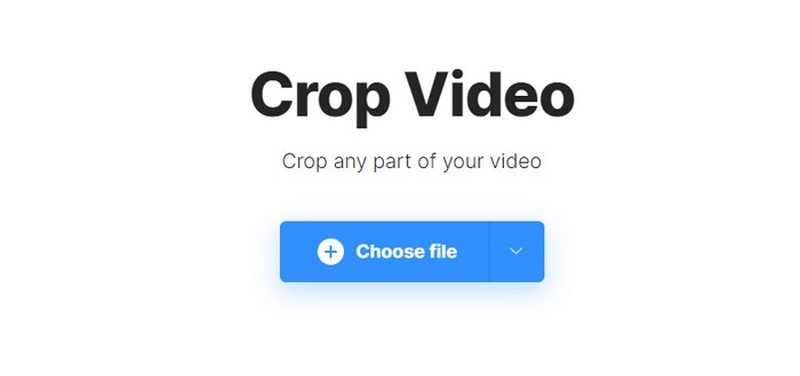
Après avoir ajouté la vidéo, vous pouvez déjà recadrer la vidéo en ajustant le cadre réglable de la vidéo. Vous pouvez également utiliser le rapport hauteur/largeur de l'écran de droite pour recadrer facilement la vidéo.
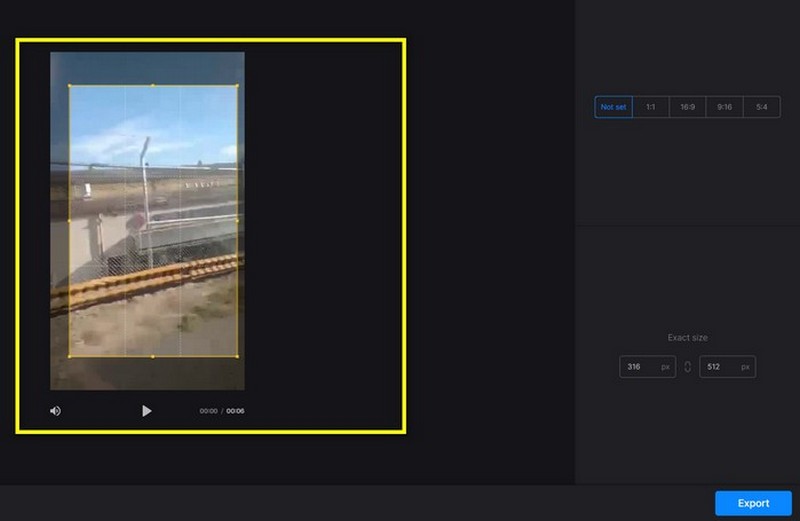
Lorsque vous avez terminé le recadrage, cliquez sur Exporter pour commencer à enregistrer l'AVI recadré sur votre ordinateur.
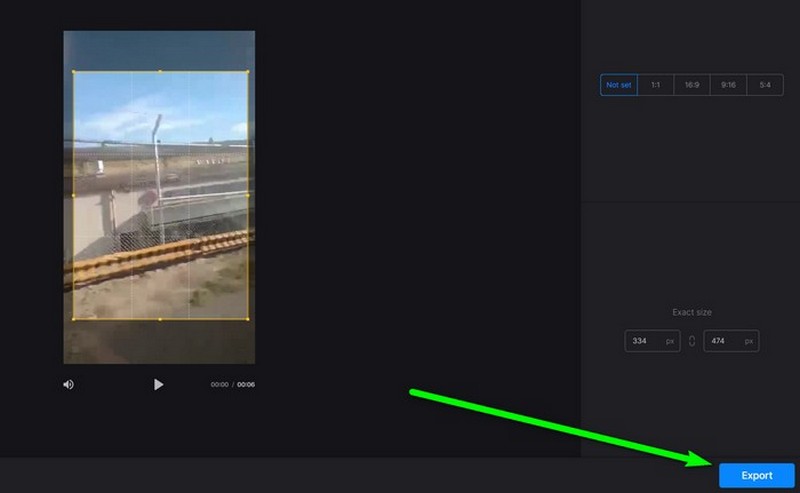
- Il offre un moyen simple de recadrer des vidéos.
- Accessible à toutes les plateformes web.
- Il peut recadrer des vidéos sans dépenser un centime.
- Cela nécessite un accès à Internet.
- Le processus de téléchargement est trop lent.
Partie 4. FAQ sur la façon de recadrer un AVI
Qui utilise les fichiers AVI ?
Ceux qui utilisent des fichiers AVI sont des utilisateurs qui souhaitent stocker des données vidéo et audio sur un ordinateur. Le format est populaire pour ouvrir et lire différents contenus, comme des films, des émissions, etc. Cependant, lorsque vous utilisez un fichier AVI, vous devez disposer d'un lecteur multimédia fiable capable de lire efficacement votre fichier AVI.
Puis-je lire AVI sur Android ?
Si vous utilisez vos appareils Android, vous ne pouvez pas lire un fichier AVI. La meilleure solution que vous devez faire est d'accéder à un lecteur multimédia prenant en charge les fichiers AVI, tels que VLC, BCPlayer et MXPlayer. Ces lecteurs multimédias peuvent vous aider à lire votre fichier AVI sur votre Android.
Comment découper un fichier AVI ?
Pour découper votre fichier AVI, vous avez besoin de l'aide de ArkThinker Convertisseur Vidéo Ultime. Accédez à la section Boîte à outils > Découpeur vidéo. Ensuite, ajoutez le fichier AVI que vous souhaitez découper. Une fois cela fait, vous pouvez commencer à découper votre fichier en fonction de vos besoins.
Comment recadrer une vidéo AVI gratuitement ?
Eh bien, il existe différents logiciels de recadrage que vous pouvez utiliser pour recadrer gratuitement des vidéos AVI. Vous pouvez utiliser le ArkThinker Convertisseur Vidéo Ultime. Après avoir accédé à l'outil, vous pouvez accéder à la fonction Boîte à outils > Video Cropper et ajouter la vidéo AVI. Une fois terminé, contrôlez le cadre réglable en fonction de vos besoins pour recadrer la vidéo. Pour le processus final, cliquez sur Exporter pour enregistrer la vidéo AVI recadrée.
Quel est le meilleur, MKV ou AVI ?
En termes de qualité et de bonnes fonctionnalités, vous pouvez compter sur les fichiers MKV. Cependant, si vous utilisez des lecteurs ou appareils multimédias plus anciens, il est préférable d'utiliser le format AVI.
Conclusion
Cet article vous a appris à recadrer AVI fichiers en utilisant des moyens hors ligne et en ligne. Cependant, certains outils ont leurs limites lors du recadrage de vidéos. Donc, si vous recherchez un excellent programme de recadrage vidéo, vous pouvez utiliser ArkThinker Convertisseur Vidéo Ultime. Il peut proposer une procédure de recadrage simple qui peut vous aider à obtenir le résultat souhaité.
Que pensez-vous de cette publication? Cliquez pour noter cet article.
Excellent
Notation: 4.9 / 5 (basé sur 513 voix)
Trouver plus de solutions
Recadrer une vidéo sans filigrane : méthodes simples à suivre Comment recadrer un enregistrement d'écran sur Mac, Windows et en ligne Examen d'Ezgif Cropper : un aperçu complet du recadrage vidéo 6 guides tout-en-un sur la façon de recadrer votre vidéo sur Mac Comment recadrer des vidéos MKV – 5 meilleurs outils que vous pouvez choisir Guide détaillé sur la façon de recadrer votre vidéo sur un ordinateur WindowsArticles relatifs
- Éditer vidéo
- Comment rendre une courte vidéo plus longue avec 3 méthodes différentes
- Boucler une vidéo sur iPhone, iPad, téléphone Android et ordinateur
- Logiciel de montage vidéo gratuit – 7 meilleures applications de montage vidéo gratuites
- 3 applications de suppression de filigrane TikTok pour supprimer le filigrane TikTok
- Filtre vidéo – Comment ajouter et mettre un filtre sur une vidéo 2024
- Comment ralentir une vidéo et créer une vidéo au ralenti 2024
- Divisez votre gros fichier vidéo avec les 3 meilleurs découpages de films 2024
- Comment ajouter un filigrane à une vidéo sur différents appareils 2024
- 5 meilleurs compresseurs MP4 pour réduire la taille du fichier vidéo 2024
- Guide détaillé sur la façon de ralentir une vidéo sur Snapchat 2024



